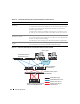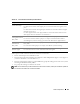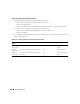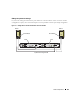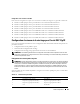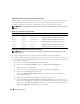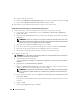Owner's Manual
110 Guide de déploiement
m
Cliquez sur
Yes
pour continuer.
n
Dans la fenêtre
IP Address Setting Reminder
(Rappel des paramètres d'adresses IP), cliquez sur
OK
.
o
Dans la fenêtre
Broadcom Advanced Control Suite 2
, cliquez sur
OK
.
5
Recommencez la procédure décrite de l'étape 1 à l'étape 4 sur les autres nœuds.
Configuration des adresses IP pour les cartes des réseaux public et privé
1
Si nécessaire, mettez à jour le nom d'interface réseau de la carte. Sinon, passez à l'étape 3.
a
Sur le nœud 1, cliquez sur
Démarrer
et pointez sur
Paramètres
→
Panneau de configuration
→
Connexions réseau
.
b
Dans la fenêtre
Connexions réseau
, faites un clic droit sur le NIC public à renommer et sélectionnez
Renommer
.
REMARQUE : lorsque vous configurez les cartes réseau, utilisez des noms identiques pour les cartes
publiques et privées de tous les nœuds du cluster. Sinon, le programme d'installation d'Oracle Database
génèrera une erreur qui vous empêchera de terminer l'installation.
c
Renommez la carte publique en
Public
et appuyez sur <Entrée>.
d
Faites un clic droit sur le regroupement de NIC privés à renommer et sélectionnez
Renommer
.
e
Renommez le regroupement de NIC privés en
Private
et appuyez sur <Entrée>.
f
Recommencez la procédure décrite de l'étape a à l'étape e sur les nœuds restants.
2
Configurez les adresses IP.
REMARQUE : vous devez définir une passerelle par défaut pour l'interface publique. Dans le cas contraire,
l'installation de Clusterware risque d'échouer.
a
Sur le nœud 1, procédez comme suit :
Cliquez sur
Démarrer
→
Paramètres
→
Panneau de configuration
→
Connexions réseau
→
Public
→
Propriétés
.
b
Double-cliquez sur
Protocole Internet (TCP/IP)
.
c
Cliquez sur
Utiliser l'adresse IP suivante
, entrez l'adresse IP requise, l'adresse de la passerelle par
défaut et l'adresse IP du serveur DNS. Cliquez ensuite sur
OK
.
REMARQUE : le logiciel Oracle requiert la définition d'adresses IP routables pour les interfaces publiques.
Si vous indiquez une adresse IP standard non routable (privée), l'installation des services CRS risque
d'échouer.
d
Dans la fenêtre qui s'affiche, sélectionnez
Afficher une icône dans la zone de notification une fois
la connexion établie
.
L'état de la carte réseau s'affichera dans la zone de notification une fois les procédures de cette section
terminées.
e
Cliquez sur
OK
.
f
Dans la fenêtre
Propriétés
, cliquez sur
Fermer
.